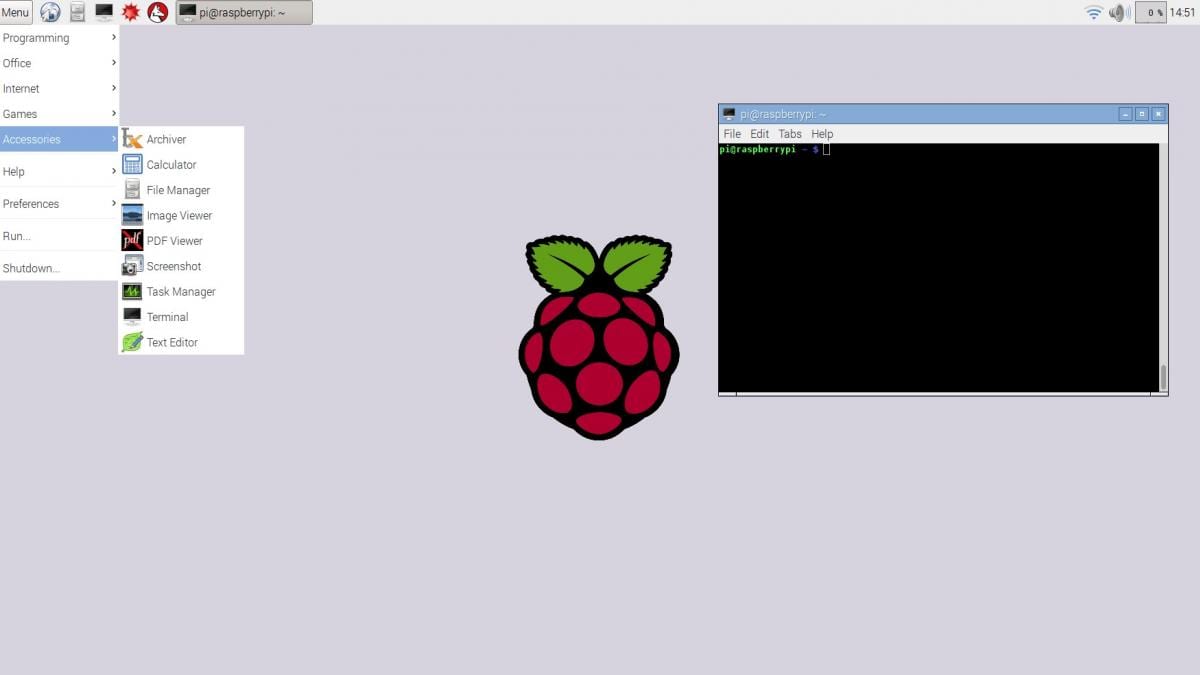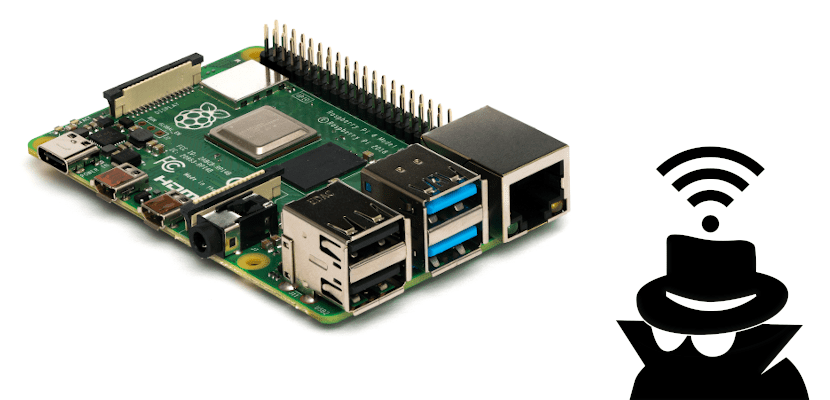
Raspberry Piでは多くのオペレーティングシステムを使用できますが、現時点で最適に機能するのはRaspbianです。 これはDebianベースのオペレーティングシステムであり、会社の取締役会に完全に適合していますが、オプションがやや隠されているものでもあります。 これらのオプションの中には、 隠されたWi-Fiネットワークに接続する、実際にはこのオプションがどこにも表示されないほどです。
他のオペレーティングシステムでは、隠されたWi-Fiネットワークに接続するオプションは多かれ少なかれ明白です。 トレイアイコンに「非表示のネットワークに接続する」オプションが表示される場合もあれば、システムがSSIDを認識しているネットワークを検索するようにチェックボックスをオンにする必要がある場合もあります。 これはそうではありません ラスビアン また、デフォルトでは、非表示のネットワークは検索されません。 ここでは、必要に応じて何をすべきかを示します ラズベリーパイ 隠しWi-Fiネットワークに接続します。
隠しWi-Fiネットワークに接続するためのファイルの編集
Wi-Fiネットワークに接続したことがない場合は、構成ファイルが作成されないため、手動で作成する必要があります。 もうXNUMXつのオプションは、ネットワークを表示し、接続して、非表示として再構成することです。 どちらの場合も、フォルダが必要です / etc / wpa_supplicant と内部 アーカイブ wpa_supplicant.conf これは次のようなものでなければなりません:
ctrl_interface = DIR = / var / run / wpa_supplicant GROUP = netdev
update_config = 1
国= ESネットワーク= {
ssid =»YourNetworkName»
scan_ssid = 1
psk =»YourNetworkPassword»
key_mgmt = WPA-PSK
}
秘密は、すでにネットワークに接続している場合はそれが表示されますが、 「scan_ssid = 1」という行を追加します、名前をブロードキャストしなくても、ネットワークに接続するようにシステムに指示しています。 システムでは管理者権限がないと変更を加えることができないため、別のコンピューターから、またはコマンドを使用してこのファイルを編集する必要があることに注意してください。 sudo ナノ /etc/wpa_supplicant/wpa_supplicant.conf。 また、国を「国」に置き、「ネットワーク名」と「ネットワークパスワード」をネットワークの名前とパスワードに変更する必要があることにも留意する必要があります。
最後に行うことは、接続されていることを確認することです。 コンピュータを再起動します 次に、自動的に接続されていない限り、システムトレイアイコンからWi-Fiネットワークを選択します。 この小さな変更、またはファイルがない場合はファイル全体の作成により、ネットワークを非表示に保つことができ、Raspberryはそれを表示して接続できるようになります。